iPhone과 iPad 간에 음악을 빠르게 전송하는 방법
많은 사람들이 두 대 이상의 Apple 기기를 가지고 있습니다. iPhone과 iPad를 사용하신다면 좋아하는 음악을 듣기 위해 여러 기기를 번갈아 사용하는 것에 지치실 수도 있습니다. 다행히도 iPhone에서 iPad로 음악 전송 그 반대의 경우도 생각보다 쉽습니다. 이 가이드에서는 iPhone과 iPad에서 음악을 원활하게 감상할 수 있도록 돕는 다양한 방법을 소개합니다.
페이지 내용:
1부: iPhone Transfer를 통해 iPad에서 iPhone으로 음악을 전송하는 방법
iTunes 없이 iPad에서 iPhone으로 음악을 전송하는 가장 쉬운 방법은 다음과 같습니다. Apeaksoft 아이폰 전송물리적 연결은 빠른 전송 속도를 보장합니다. 또한, 사용자 친화적인 인터페이스는 초보자에게 좋은 선택입니다.
iPad에서 iPhone으로 음악을 전송하는 가장 좋은 방법
- iPhone과 iPad 간에 음악을 쉽게 전송하세요.
- 전송하기 전에 iPhone 음악을 미리 들어보세요.
- 이 과정에서 오디오 품질을 보호하세요.
- 최신 버전의 iOS 및 iPadOS를 지원합니다.

iPhone과 iPad 간에 음악을 전송하는 방법
1 단계 iPhone을 iPad에 연결하세요
PC에 설치한 후 최고의 iPhone 전송 소프트웨어를 실행하세요. Mac 사용자를 위한 다른 버전도 있습니다. 호환되는 케이블을 사용하여 iPhone과 iPad를 PC에 연결하세요. 소프트웨어가 기기를 즉시 감지합니다. 처음 PC에 연결하는 경우, 믿어 화면에서 이 PC를 신뢰하세요.

2 단계 아이폰 음악 미리보기
상단 드롭다운 옵션에서 소스 장치를 선택하세요. 그런 다음 음악 탭을 눌러 기기에서 음악을 미리 들어보세요.

3 단계 iPhone과 iPad 간에 음악 전송
원하는 음악 파일 옆의 상자를 체크하세요. 그런 다음 연락처
상단 리본의 버튼을 클릭하고 대상 기기를 선택하세요. iPhone에서 iPad로, 또는 그 반대로 음악 전송이 시작됩니다.

2부: AirDrop을 통해 iPad에서 iPhone으로 음악을 전송하는 방법
Bluetooth를 사용하여 iPad에서 iPhone으로 음악을 전송할 수 있나요? 아니요. iPhone과 iPad의 Bluetooth는 헤드폰과 같은 Bluetooth 기기에 연결하도록 설계되었습니다. 또는 AirDrop을 사용하여 iPhone에서 iPad로 음악을 전송할 수 있습니다. AirDrop을 사용하면 Apple 기기 간에 다양한 유형의 파일을 전송할 수 있습니다. iPhone에서 iPad로 AirDrop 또는 Mac.
1 단계 대상 기기를 켜고 제어 센터로 들어갑니다.
2 단계 사용 Wi-Fi 인터넷 그리고 Bluetooth.
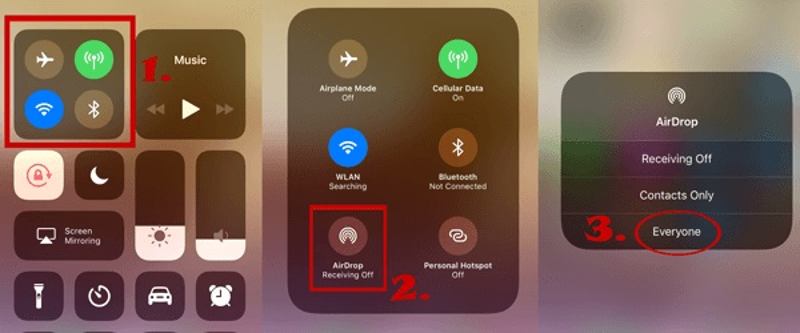
3 단계 탭 공중 투하 버튼을 선택하고 누구나.
4 단계 소스 장치를 켜고 켜십시오. Wi-Fi 인터넷, Bluetooth및 공중 투하 in 제어 센터.
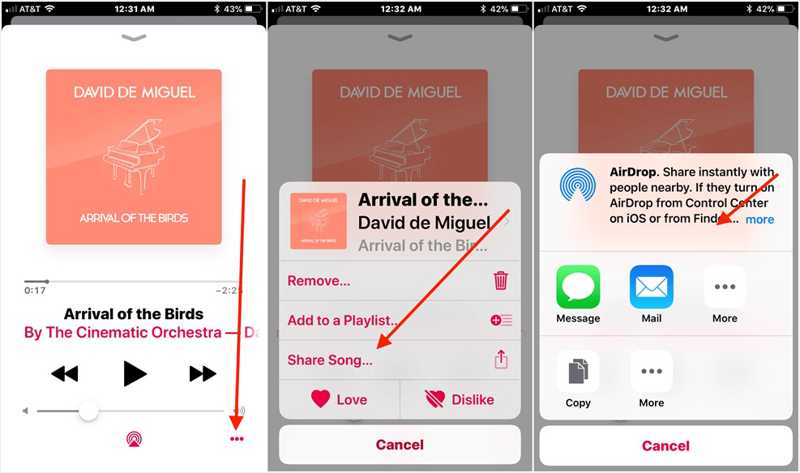
5 단계 열기 음악 앱이나 타사 음악 앱.
6 단계 원하는 노래를 찾아 탭하세요 공유 버튼, 선택 노래 공유, 탭 공중 투하, AirDrop을 사용하여 iPhone에서 iPad로 음악을 전송할 대상 장치를 선택합니다.
3부: iTunes를 통해 iPad에서 iPhone으로 음악을 전송하는 방법
iTunes 또는 Finder에서는 iPhone과 iPad 간에 모든 음악을 수동으로 전송할 수 있는 옵션을 제공합니다. 이 방법을 사용하려면 컴퓨터와 USB 케이블이 필요합니다. 구매 및 보호된 음악에만 사용할 수 있습니다.
1 단계 USB 케이블을 사용하여 소스 장치를 컴퓨터에 연결합니다.
2 단계 iTunes 최신 버전을 엽니다.
3 단계 로 이동 입양 부모로서의 귀하의 적합성을 결정하기 위해 미국 이민국에 상단 리본 메뉴에서 디바이스, 그리고 선택 [기기 이름]에서 구매한 항목을 전송합니다. .
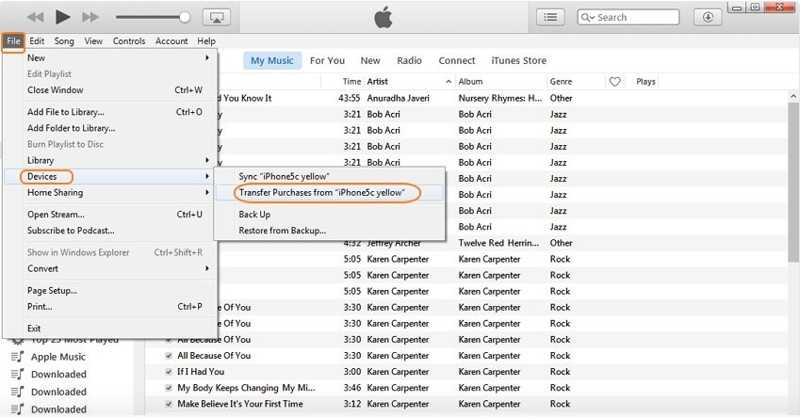
4 단계 음악을 전송한 후에는 소스 장치의 연결을 해제하세요. 그런 다음 대상 장치를 컴퓨터에 연결하세요.
5 단계 클릭 연락처 장치가 감지되면 버튼을 누르세요.
6 단계 로 이동 음악 탭 아래 설정 섹션을 참조하십시오.
7 단계 마크 음악 동기화 옵션을 선택합니다.
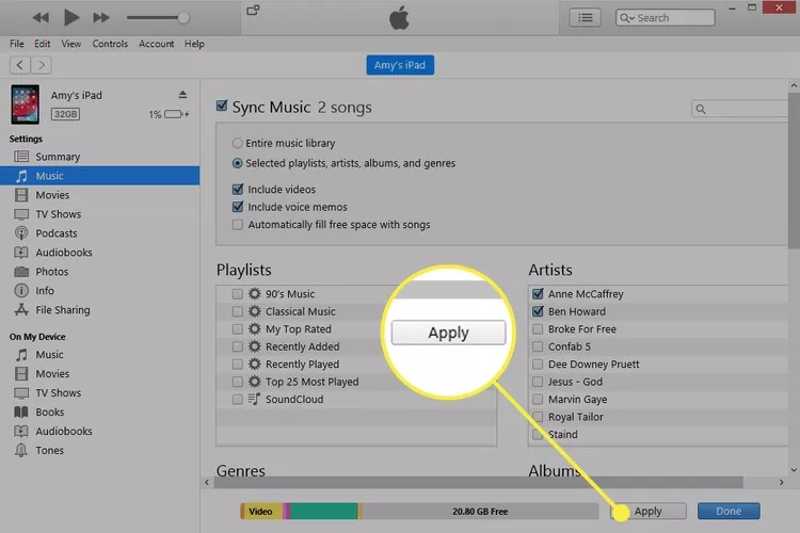
8 단계 전체 음악 라이브러리를 동기화하려면 다음을 선택하세요. 음악 라이브러리에 들어가세요. 특정 노래를 전송하려면 다음을 선택하세요. 선택한 재생 목록, 아티스트, 앨범 및 장르, 앨범을 선택하세요.
9 단계 마지막으로 Sync or 신청 버튼을 클릭하십시오.
4부: Apple Music을 사용하여 iPad에서 iPhone으로 음악을 전송하는 방법
내장된 Apple Music은 PC나 iTunes 없이 iPad에서 iPhone으로 음악을 전송할 수 있는 또 다른 방법입니다. 이 방법은 iCloud 음악 보관함과 연동됩니다. iPhone과 iPad 모두 동일한 Apple ID 계정으로 로그인해야 합니다.
1 단계 열기 설정 소스 장치의 앱.
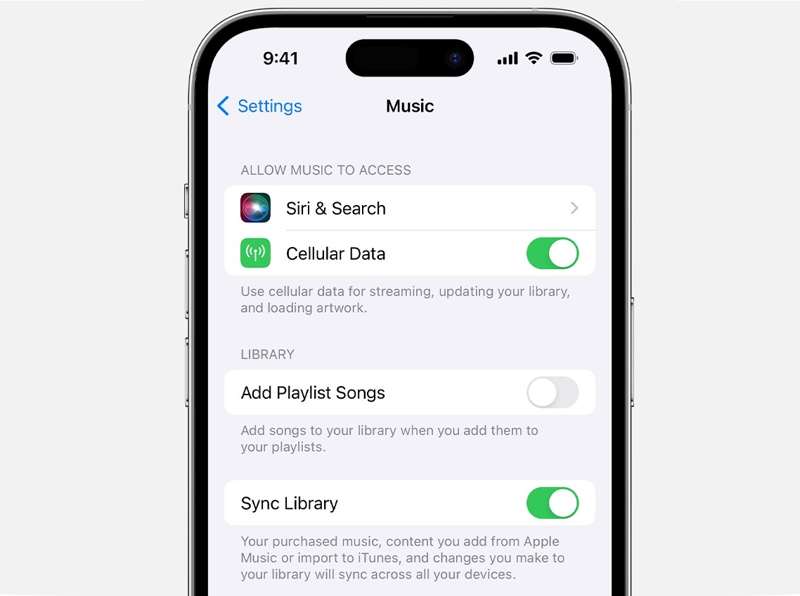
2 단계 아래로 스크롤하여 선택하십시오. 음악.
3 단계 전환 동기화 라이브러리.
4 단계 iPhone과 iPad 모두 인터넷에 연결됩니다.
5 단계 대상 장치로 전환하여 실행하세요 설정.
6 단계 왼쪽 메뉴에서 음악 및 토글 동기화 라이브러리.
7 단계 실행 애플 음악 대상 장치의 앱.
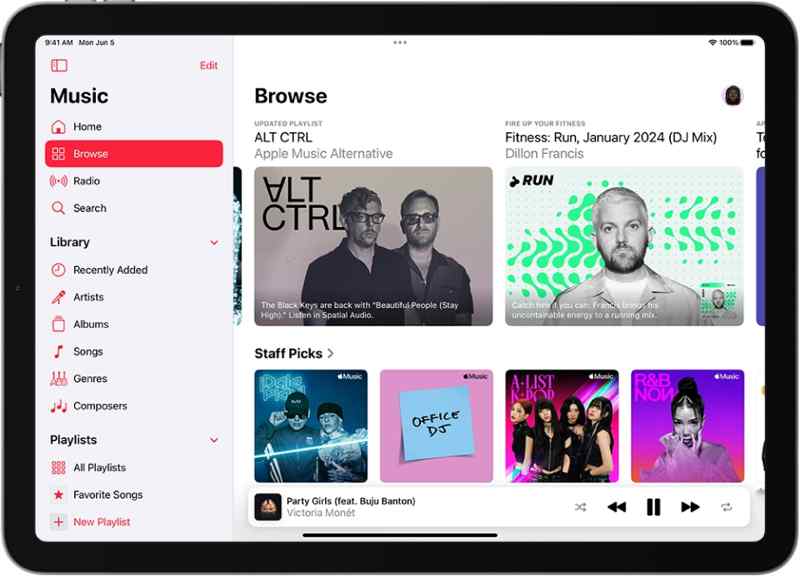
8 단계 이제 전체 음악 라이브러리를 볼 수 있습니다.
결론
이제, 당신은 이해해야합니다 iPad에서 iPhone으로 음악을 전송하는 방법 또는 그 반대의 경우도 가능합니다. 가이드를 읽고 적절한 방법을 선택한 후, 단계에 따라 좋아하는 음악을 마이그레이션할 수 있습니다. Apeaksoft iPhone Transfer를 사용하면 iPhone과 iPad 간에 모든 음악 파일을 동기화할 수 있습니다. 이 주제에 대해 다른 질문이 있으시면 이 게시물 아래에 메시지를 남겨주세요.
관련 기사
컴퓨터에서 iPhone으로 음악을 넣고 싶다면, 이 글에서 6가지 효과적인 방법과 구체적인 가이드를 배울 수 있습니다.
이 페이지에는 iTunes/컴퓨터 없이 이전 iPhone에서 새 iPhone 5로 음악을 전송하거나 iPhone 장치 간에 무선으로 음악을 공유하는 17가지 무료 방법이 나와 있습니다.
Apple 음악을 Android로 전송하는 데 문제가 있습니까? 그런 다음 이 튜토리얼을 확인해야 합니다. 이 작업을 간단하고 빠르게 완료할 수 있는 여러 가지 최상의 방법이 있습니다.
Move to iOS 앱, USB 케이블, 타사 소프트웨어 또는 음악 스트리밍 서비스를 사용하여 Android 음악을 iPhone으로 전송할 수 있습니다.

